本教程适用版本:WPS 365 点击免费使用
我们在利用Word文档进行日常办公时,经常需要输入各种各样的文档,同时也需要在文档当中插入表格,那么当我们插入表格输入数据后,一般都是默认左对齐的,那么如何将文字设置为水平居中呢,今天我们就来教大家设置水平居中的几种方法,具体怎么操作呢,一起来学习一下吧。
 首先,我们看到如下表格,数据为左对齐状态。
首先,我们看到如下表格,数据为左对齐状态。
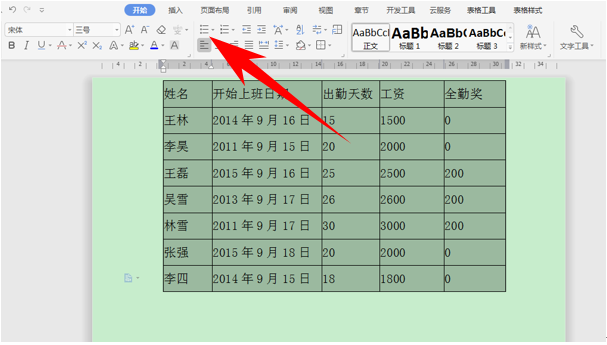 >>免费升级到企业版,赠超大存储空间
可以单击工具栏开始下的水平居中选项,在左对齐旁边,选中表格,单击即可居中。
>>免费升级到企业版,赠超大存储空间
可以单击工具栏开始下的水平居中选项,在左对齐旁边,选中表格,单击即可居中。
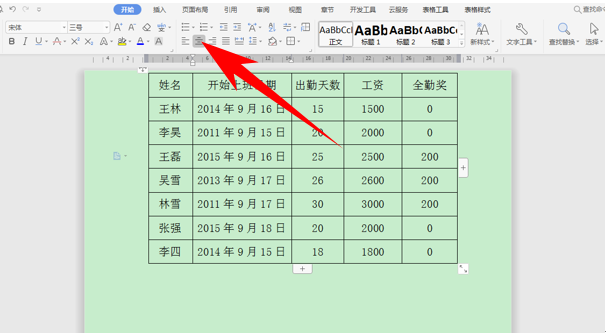 也可以选中表格,通常都会弹出快速访问工具栏,在对齐方式的下拉菜单里,选中居中对齐即可。
也可以选中表格,通常都会弹出快速访问工具栏,在对齐方式的下拉菜单里,选中居中对齐即可。
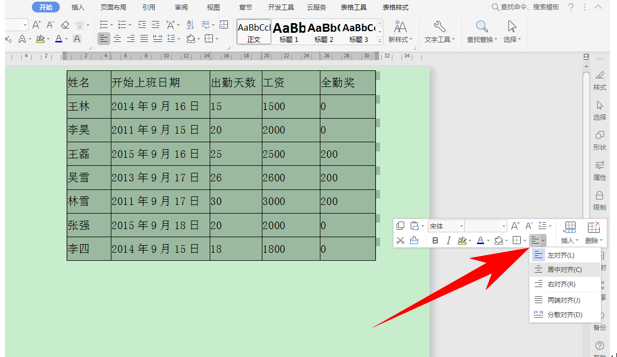 >>免费升级到企业版,赠超大存储空间
当表格内没有文本时,也可以选中表格,单击工具栏的水平居中,这样我们看到段落标记都显示在居中位置,输入文档后就自动居中显示了。
>>免费升级到企业版,赠超大存储空间
当表格内没有文本时,也可以选中表格,单击工具栏的水平居中,这样我们看到段落标记都显示在居中位置,输入文档后就自动居中显示了。
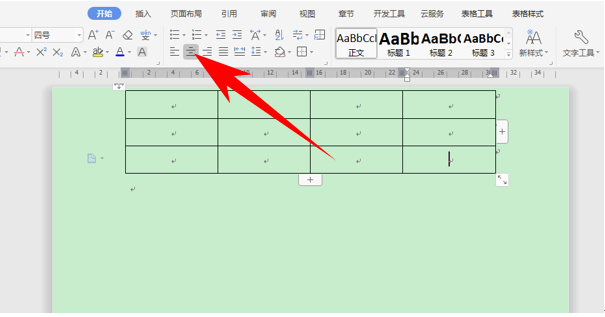 >>免费升级到企业版,赠超大存储空间
那么,在Word文档当中,设置水平居中的几种方法,是不是非常简单呢,你学会了吗?
>>免费升级到企业版,赠超大存储空间
那么,在Word文档当中,设置水平居中的几种方法,是不是非常简单呢,你学会了吗?
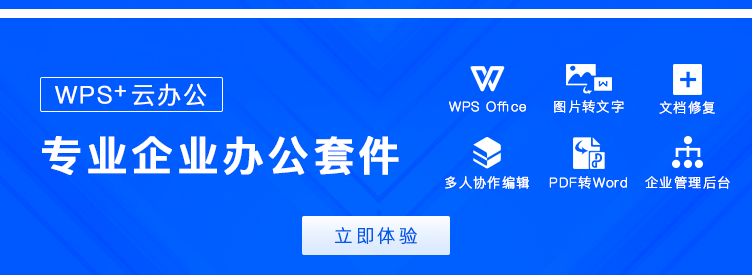
声明:
本站所有文章,如无特殊说明或标注,均为本站原创发布。任何个人或组织,在未征得本站同意时,禁止复制、盗用、采集、发布本站内容到任何网站、书籍等各类媒体平台。如若本站内容侵犯了原著者的合法权益,可联系我们进行处理。

